Det gör sökningen riktigt enkel och korrekt. Låt oss kolla in hur du delar din plats på Android så att du och dina nära och kära inte går vilse.
Hade det inte varit för min Android-telefon hade jag inte kunnat ströva fritt i många städer jag har varit i.
Och om du är inne i en bil kan det vara irriterande att åka till okända platser, med frekventa stopp som frågar om vägen. Det förlänger inte bara restiden, utan förbipasserande kan också vara ganska felaktiga. Och så finns det säkerhetsoro på natten och öde platser.
Ytterligare ett mål med att dela plats är att hålla våra nära och kära informerade. Det är praktiskt för överlägsen föräldraövervakning, särskilt om dina barn ofta går ut eller reser ensamma.
Sammanfattningsvis är det smart och bekvämt att dela plats på Android. Den lokaliserar med stor noggrannhet upp till 20 meter.
Låt oss börja.
Innehållsförteckning
Google kartor
Google Maps erbjuder det enklaste sättet att dela din plats på Android.
Öppna dina GMaps-applikationer och tryck på din avatar. Klicka sedan på Platsdelning och välj Dela plats på den efterföljande skärmen.
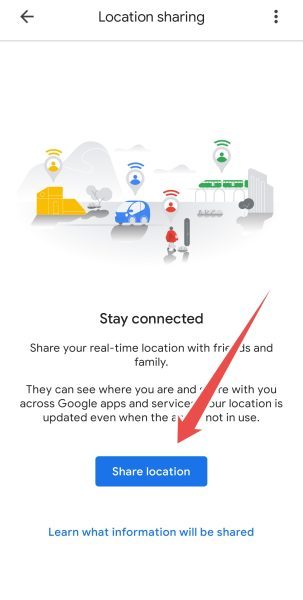
Välj därefter varaktigheten för delningen. Du kan använda den första i allt från 15 minuter till en hel dag. Detta ger dig delningsalternativ via SMS och de applikationer som stöds (du kan svepa för mer).
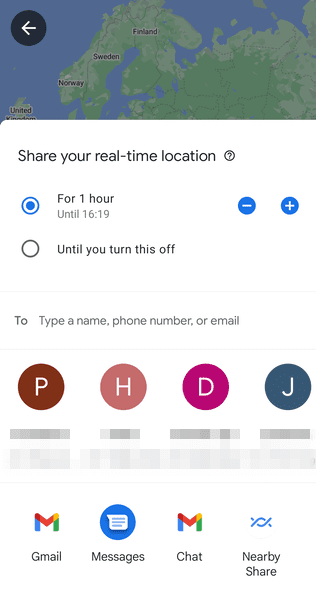
Trots att du visar att Tills du stänger av detta, förblir det andra alternativet aktivt endast i upp till 24 timmar.
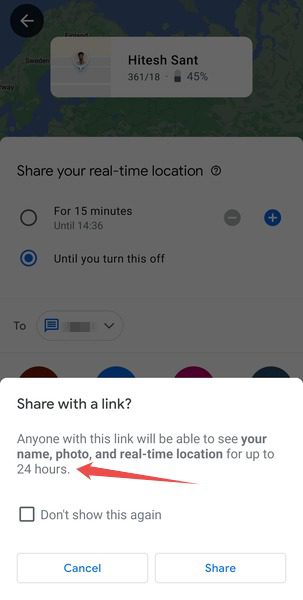
Särskilt kan du dela din plats med flera kontakter via SMS samtidigt. Och det bästa är att mottagaren kan se den i en vanlig webbläsare.
Öppna din WhatsApp och välj ämneskontakt (eller grupp). Tryck sedan på nålikonen längst ned till höger. Välj sedan platsen i popup-fönstret.
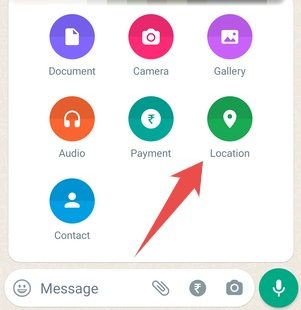
Detta ger dig återigen två alternativ: Skicka din nuvarande plats och Dela liveplats.
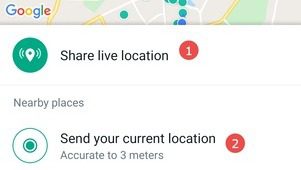
Du kan använda live platsdelning i upp till 8 timmar. Det kommer dock att sluta när du trycker på Sluta dela.
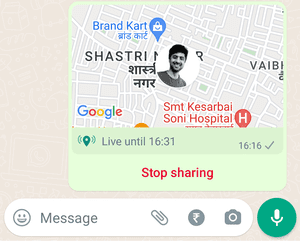
Den andra, Skicka din nuvarande plats, skickar din omedelbara position. Detta kommer att förbli giltigt så länge som mottagaren har det i sin inkorg. Framför allt är det bästa sättet att skicka den aktuella platsen att vänta och låta GPS-signalen stabiliseras innan du fortsätter.
Facebook Messenger
Messenger från Facebook (nu Meta) är ett annat liknande erbjudande att dela din plats på Android.
Öppna programmet och tryck på ikonen som visas i följande bild.
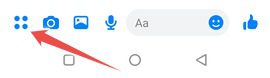
Välj sedan platsen.
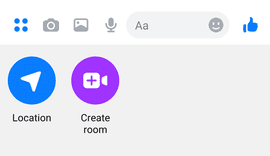
Därefter kommer du att se två alternativ. Frist kommer att dela din statiska plats, och den andra handlar om livepositionering. Till skillnad från WhatsApp och Google Maps får du inte ändra varaktigheten för delningen.
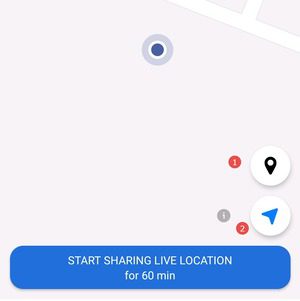
Du kan dock sluta dela med bara ett tryck, precis som de andra.
Telegram
Telegram är ett utmärkt alternativ till WhatsApp, med praktiskt taget inga gränser för storleken på grupperna eller media du skickar. Dessutom är detta också gratis.
Du kan skicka din plats genom att gå in i valfri konversation och trycka på Pin-ikonen längst ner till höger.
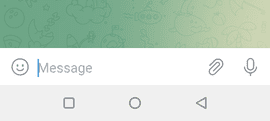
Välj sedan Plats och du kan skicka din nuvarande position och din liveposition, som återigen är väldigt lik WhatsApp.
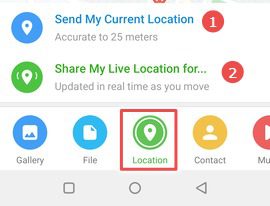
Dessutom kan vissa dedikerade appar skicka platsen och göra mycket mer.
GeoZilla
GeoZilla är ett omfattande verktyg för familjespårning och övervakning. Som familjeöverhuvud kan du hålla koll på din familjs veckas rörelse, se resedata i realtid, få varningar om krascher osv.
Det handlar mer om det, men vi kommer att hålla oss till dess funktion för att dela plats på Android.
För det, ställ in applikationen och klicka på delningsikonen som pekade mot med pilen:
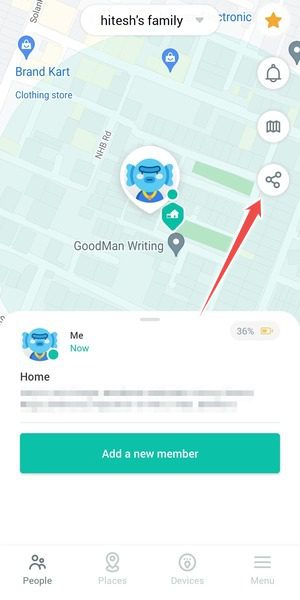
Detta ger dig möjlighet att dela liveplatsen under en begränsad tid.
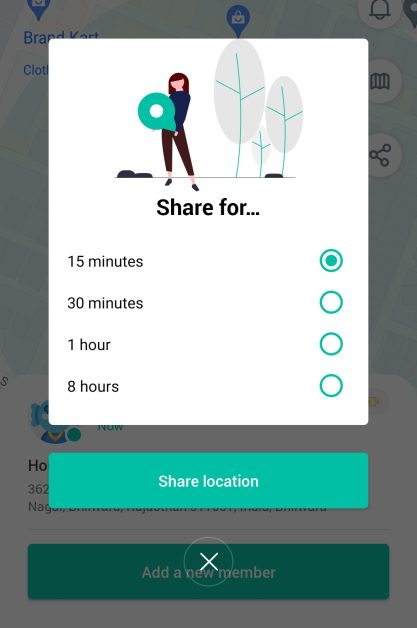
Du får en delningslänk efter att ha valt varaktighet och klickat på Dela plats. Du kan också direkt dela platsen med de appar som stöds, ungefär som Google Maps.
Glympse
Du kan använda Glympse för att dela din plats på Android med bara några få tryck. När du har installerat appen från Play Butik, öppna och klicka på Glympse-ikonen längst ner till höger.
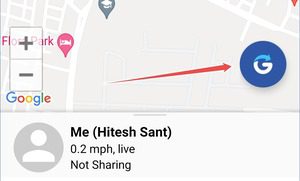
Klicka sedan på Dela plats.
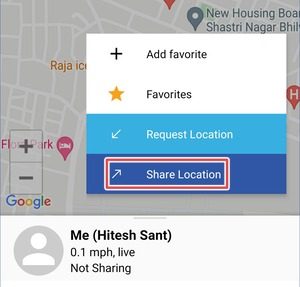
Välj sedan applikationen eller kontakten att dela platsen med.
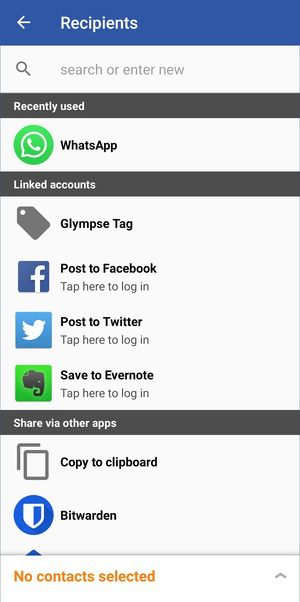
Det näst sista steget innebär att ge valfri information som meddelandet eller destinationen. Slutligen kan du ställa in tiden för delningen från 5 min till 12 timmar och trycka på pilikonen uppe till höger för att skicka.
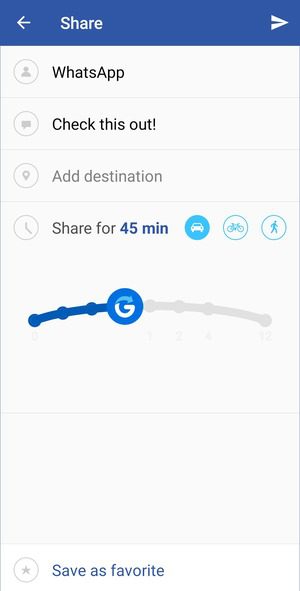
Det sista steget öppnas i det valda steget för den slutliga delningen.
Slutsats 📌
Det tar bara några tryck för att dela plats på Android men gör resandet bekvämare och säkrare. Och det finns ingen anledning att föräldrar inte ska använda platsdelning för sina barn.
Inte bara detta, du kan också använda sådan delning för att hitta din batchmate på ett universitet eller en vän i ditt favoritgalleria.
Men även vissa enkla saker kan vara ganska irriterande på en långsam, gammal Android. Om du kämpar med samma problem kan du prova våra tips för att snabba upp din Android.
